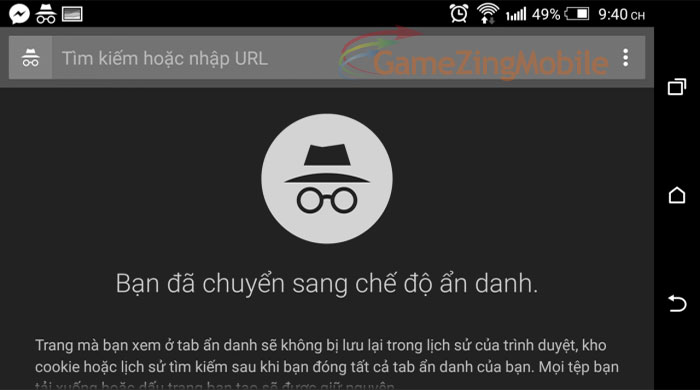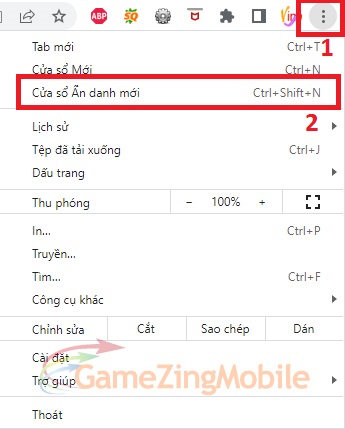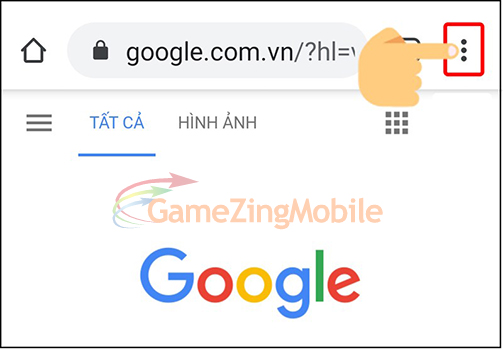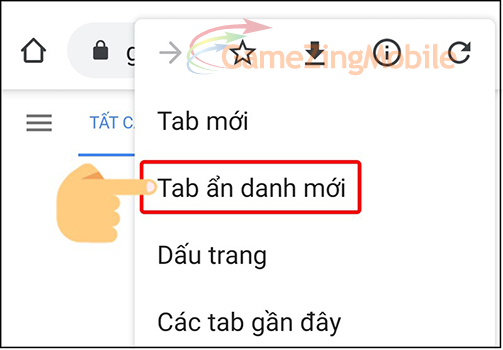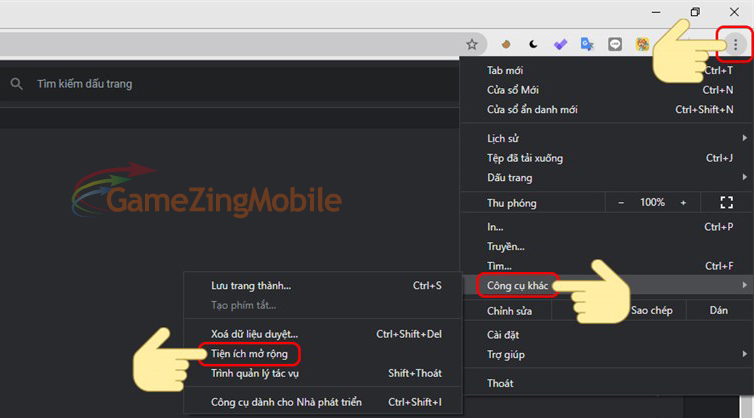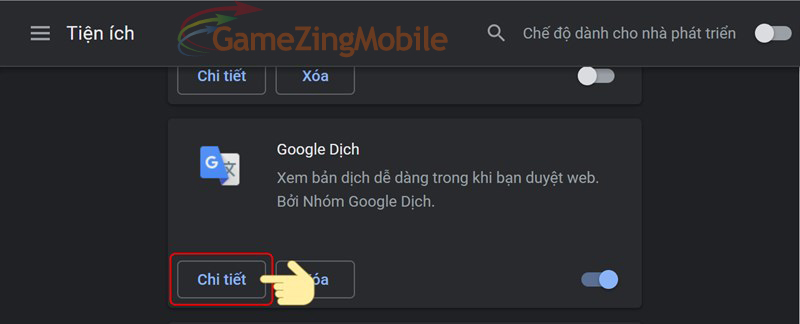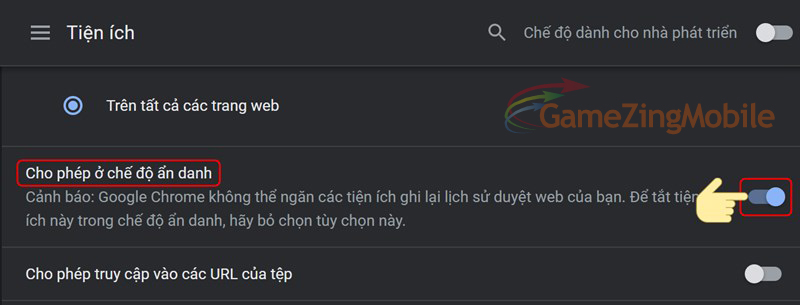Cách mở tab ẩn danh Google Chrome trên máy tính và điện thoại. Khi sử dụng trình duyệt ẩn danh bạn sẽ tránh bị các bên thứ 3 thu thập thông tin, hoạt động lướt web, facebook, zalo… trên internet mà không để lại dấu vết gì. Khi thoát khỏi trình duyệt mọi thông tin đăng nhập cũng sẽ biến mất. Tải Google Chrome về máy để trải nghiệm ngay nhé.
Nội dung bài viết
Tab ẩn danh trên Google Chrome là gì?
Sử dụng trình duyệt ẩn danh bạn có thể duyệt web ở chế độ riêng tư. Những người khác cùng dùng chung thiết bị của bạn sẽ không biết được lịch sử hoạt động, lịch sử tìm kiếm của bạn. Tuy nhiên hệ thống vẫn lưu các tệp đã tải xuống.
Chrome sẽ không lưu các thông tin sau:
- Lịch sử duyệt web của bạn
- Cookie và dữ liệu trang web
- Thông tin đã nhập trong biểu mẫu
Cách mở tab ẩn danh Google Chrome trên máy tính
Cách 1: Sử dụng phím tắt
Sử dụng tổ hợp phím tắt: Ctrl + Shift + N
– Bạn phải ấn đồng thời 3 phím. Tức là giữ phím Ctrl + Shift và ấn thêm phím N.
Cách 2: Mở trong cài đặt
Bước 1: Mở ứng dụng Google Chrome trên máy tính PC, laptop của bạn -> Chọn biểu tượng Thêm (3 dấu chấm, ở góc trên cùng bên phải)
Bước 2: Chọn Cửa sổ ẩn danh mới.
Cách mở tab ẩn danh Google Chrome trên điện thoại
Bước 1: Mở trình duyệt Google Chrome -> Chọn vào biểu tượng Thêm (3 dấu chấm).
Bước 2: Chọn Tab ẩn danh mới.
Sử dụng tiện ích mở rộng ở chế độ ẩn danh
Theo mặc định khi chuyển qua duyệt web ở chế độ ẩn danh bạn sẽ không sử dụng được các Extension đã cài đặt. Nhưng đừng lo lắng, bạn vẫn có thể kích hoạt chúng một cách dễ dàng bằng các bước theo hướng dẫn sau:
Bước 1: Nhấp vào biểu tượng Thêm (3 dấu chấm ở góc trên cùng bên phải màn hình) -> chọn Công cụ khác -> chọn tiếp Tiện ích mở rộng.
Bước 2: Tại đây hiển thị danh sách các extension đã cài đặt. Bạn chọn Chi tiết của tiện ích nào muốn kích hoạt trong chế độ ẩn danh.
Bước 3: Kéo xuống tìm đến mục Cho phép ở chế độ ẩn danh -> Gạt sang Phải để Bật.
Xem thêm: Danh Sách Phím Tắt Trên Google Chrome.